Deactiveer het bericht "Hyperlinks kunnen schadelijk zijn voor uw computer en gegevens" in Office 365
Voorkom een veelvoorkomende waarschuwing bij het openen van bestanden via een hyperlink binnen Microsoft Office 365 bestanden.

Het delen van agenda's in Office 365 helpt bedrijven ervoor te zorgen dat er geen taken worden vergeten of over het hoofd worden gezien en dat deadlines worden gehaald.
Maar het maken van een gedeelde agenda is geen eenvoudig proces. Als u er een wilt maken, maar niet weet hoe u dat moet doen, volgt u de stappen in deze handleiding.
Log in op Office 365 en klik op Agenda
Klik met de rechtermuisknop op Mijn agenda's of klik direct op Agenda toevoegen en vervolgens op Een lege agenda maken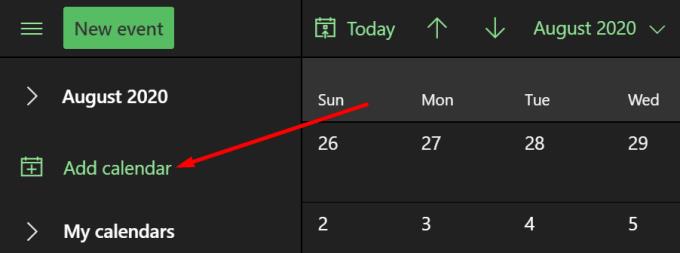
Geef de kalender een naam en druk op de knop Opslaan
Selecteer de nieuwe agenda die u zojuist hebt gemaakt → klik op Agenda delen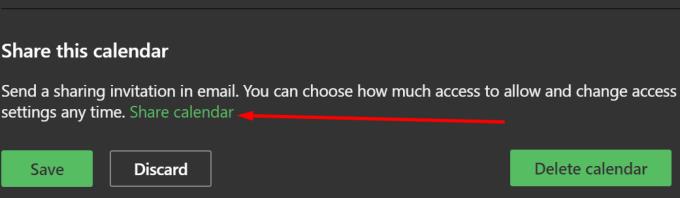
Voer het e-mailadres in van de gebruiker met wie je de nieuwe agenda wilt delen en pas de machtigingsinstellingen aan
Druk op de knop Verzenden en je bent klaar.
U kunt ook gewoon teruggaan naar Mijn agenda's , met de rechtermuisknop op de agenda klikken die u wilt delen en vervolgens de optie Delen en machtigingen selecteren.
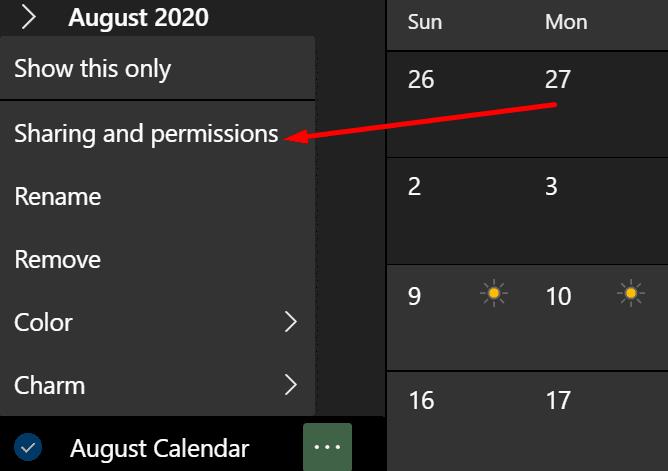
U kunt vervolgens het e-mailadres invoeren van de persoon met wie u de agenda wilt delen door de machtigingsinstellingen aan te passen.
Bij het delen van de agenda buiten de organisatie zijn er drie machtigingsniveaus waaruit u kunt kiezen:
U kunt de toegangsniveaus van de agenda altijd wijzigen door met de rechtermuisknop op de betreffende agenda te klikken en vervolgens Machtigingen te selecteren . U kunt vervolgens het vervolgkeuzemenu gebruiken om het machtigingsniveau te bewerken van de gebruikers met wie u de agenda deelt.
Handige tip: als u de agenda deelt met een persoon buiten uw organisatie en beide organisaties zijn gefedereerd via Office 365 of Exchange, kunnen ze uw agenda toevoegen aan hun agendaweergave wanneer ze uw uitnodiging ontvangen en hun agenda delen met jij. Dat is een handige functie waarmee bedrijven hun acties beter kunnen synchroniseren.
En zo kun je een agenda maken en delen in Office 365.
Voorkom een veelvoorkomende waarschuwing bij het openen van bestanden via een hyperlink binnen Microsoft Office 365 bestanden.
Om Office-foutcode 0xc0000142 te herstellen, installeert u de nieuwste Office-updates, start u de ClickToRun-service opnieuw en repareert u uw Office-bestanden.
Als OneNote laggy is, werkt u de app bij en opent u een nieuw notitieblok. Wis vervolgens de app-cache en schakel automatische synchronisatie uit.
Als OneNote zegt dat het de notities die u zocht niet kon openen, repareer dan uw app. Als dit niet werkt, reset dan de app.
Om fout 30010-4 te herstellen, repareert u uw Office-pakket, verwijdert u recent geïnstalleerde updates, scant u uw systeembestanden en installeert u Office opnieuw.
Forceer een prompt op uw Microsoft Excel voor Office 365-bestanden met de tekst Openen als alleen-lezen met deze handleiding.
Om Microsoft Office-activeringsfout 0x4004f00c op te lossen, repareert u Office en voert u de probleemoplosser voor Office-activering uit.
Als Office zegt dat de gewenste actie niet kon worden uitgevoerd, update en herstelt u uw Office Suite. Als het probleem zich blijft voordoen, installeert u Office opnieuw.
Om Microsoft Office-foutcode 30088-4 te herstellen, repareert u uw Office Suite. Als het probleem zich blijft voordoen, verwijdert u uw Office-pakket en installeert u het opnieuw.
Met Microsoft Office 365 kunnen organisaties via Groepen samenwerken met mensen buiten de organisatie. Hier leest u hoe u gasttoegang kunt inschakelen.
Leer met deze zelfstudie hoe u macro's in Microsoft Outlook 2019/Office 365 in- of uitschakelt.
Wat te doen als u een waarschuwing krijgt dat uw Microsoft Outlook-postvak de maximale grootte overschrijdt.
Uw account is in slechte staat is een vervelende Office 365-fout waardoor gebruikers niet kunnen inloggen. Gebruik deze handleiding om het probleem op te lossen.
We laten u gedetailleerde stappen zien voor het terughalen van een e-mailbericht dat is verzonden vanuit Microsoft Outlook 2016.
Een zelfstudie die u laat zien hoe u bestanden met persoonlijke mappen (.pst) toevoegt aan Microsoft Outlook.
Hoe een e-mailhandtekening in te stellen in de Microsoft Outlook 2019 of 2016 e-mailclientsoftware.
Hoe Microsoft Outlook 2019 en 2016 in te stellen met Yahoo Mail met IMAP.
Hoe u uw Microsoft PowerPoint 2019-presentatie automatisch de diavoorstelling kunt laten afspelen.
Store-invoegtoepassingen zijn alleen beschikbaar voor Exchange-accounts, niet voor IMAP-accounts. Uw IT-beheerder kan echter het gebruik van de Store blokkeren.
Hoe u het Outlook Today-scherm kunt in- of uitschakelen wanneer u Microsoft Outlook 2019/365 start.
Een tutorial die laat zien hoe Microsoft PowerPoint 365 uw diavoorstelling automatisch afspeelt door de tijd voor het wisselen van dia
Stijlsets kunnen uw hele document onmiddellijk een gepolijste en consistente uitstraling geven. Hier leest u hoe u stijlsets in Word gebruikt en waar u ze kunt vinden.
Dwing een prompt af op uw Microsoft Excel bestanden voor Office 365 die vraagt om het bestand als Alleen-lezen te openen met deze handleiding.
Wij tonen u een truc die u kunt gebruiken om al uw Microsoft Outlook 365-contacten eenvoudig naar vCard-bestanden te exporteren.
Leer hoe je het tonen of verbergen van formules in cellen in Microsoft Excel kunt inschakelen of uitschakelen.
Leer hoe je cellen in Microsoft Excel 365 kunt vergrendelen en ontgrendelen met deze tutorial.
Het is gebruikelijk dat de Junk-optie is uitgeschakeld in Microsoft Outlook. Dit artikel laat je zien hoe je dit kunt oplossen.
Een handleiding die laat zien hoe je dia
Ontdek hoe je een macro in Word kunt maken om het gemakkelijker te maken om je meest gebruikte functies in minder tijd uit te voeren.
We tonen je hoe je de zichtbare klembordopties in Microsoft Office 365-applicaties kunt in- of uitschakelen.
























